一、修改主机名称
1、修改network文件中的HOSTNAME
[root@node01 ~]# vi /etc/sysconfig/network
NETWORKING=yes
HOSTNAME=node01 #主机名称
~
~
~
~
~
"/etc/sysconfig/network" 2L, 31C
我这里三台机器分别叫 node01,node02,node03
修改hosts文件,在第一行最后面添加机器名称
[root@node01 /]# vim /etc/hosts
127.0.0.1 localhost localhost.localdomain localhost4 localhost4.localdomain4 node01
::1 localhost localhost.localdomain localhost6 localhost6.localdomain6
127.0.0.1表示本机
然后重启机器
[root@node01 /]# reboot
查看本机名称
[root@node01 /]# hostname
node01
本机名称已成功修改为node01,其他三台机器如法炮制
二、配置集群网络
VMware中,网络适配器的网络连接模式设为NAT
查看虚拟机网络情况是否健康 可以通过ping一下百度来测试
[root@node01 ~]# ping www.baidu.com
PING www.a.shifen.com (220.181.111.188) 56(84) bytes of data.
64 bytes from 220.181.111.188: icmp_seq=1 ttl=128 time=5.66 ms
64 bytes from 220.181.111.188: icmp_seq=2 ttl=128 time=5.76 ms
64 bytes from 220.181.111.188: icmp_seq=3 ttl=128 time=5.00 ms
64 bytes from 220.181.111.188: icmp_seq=4 ttl=128 time=6.82 ms
若网络健康可向下进行
查看网卡信息 ifconfig
[root@node01 ~]# ifconfig
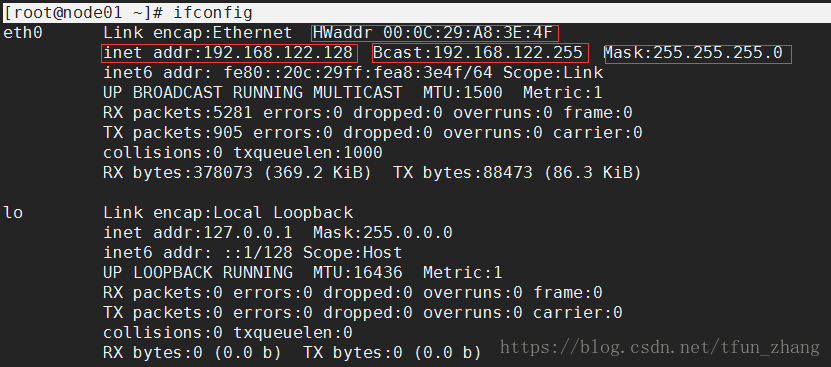
可以根据上图这些信息配置网卡
有的centos版本的网卡名称也可能是,ifcfg-eth33,我这里的是ifcfg-eth0
[root@node01 ~]# vim /etc/sysconfig/network-scripts/ifcfg-eth0
DEVICE=eth0
HWADDR=00:0C:29:A8:3E:4F #本机MAC地址
TYPE=Ethernet
UUID=249926ff-0960-417c-913a-7356fd4cd16a
ONBOOT=yes #是否自动启动
IPADDR=192.168.122.128 #IP地址
NETMASK=255.255.255.0 #子网掩码
GATEWAY=192.168.122.2 #网关
NM_CONTROLLED=yes
#BOOTPROTO=dhcp
BOOTPROTO=static #静态获取IP地址
~
~
~
~
~
~
~
~
"/etc/sysconfig/network-scripts/ifcfg-eth0" 12L, 223C 11,1 All
通过查询的网卡信息,配置网卡(MAC地址,IP地址,网关,)上面这些加注释的基本都是要改的
三台机器都用上述方法修改网卡配置,但有一下注意事项:
网卡名称可能会有冲突,修改网卡名称分两步
1、修改配置网卡的文件名。
[root@node03 ~]# mv /etc/sysconfig/network-scripts/ifcfg-eth0 /etc/sysconfig/network-scripts/ifcfg-eth1
2、修改配置文件
[root@node02 ~]# vim /etc/sysconfig/network-scripts/ifcfg-eth1
DEVICE=eth1
修改完成后重启网卡
[root@node02 ~]# service iptables restart
重启不报错并且能够ping通百度即为成功
三台机器彼此配置别名
修改每一台机器的hosts文件,添加最下面的三行内容
[root@node01 /]# vim /etc/hosts
127.0.0.1 localhost localhost.localdomain localhost4 localhost4.localdomain4 node01
::1 localhost localhost.localdomain localhost6 localhost6.localdomain6
192.168.122.128 node01
192.168.122.129 node02
192.168.122.130 node03
测试三台机器之间能用机器名ping通
[root@node01 /]# ping node01
[root@node01 /]# ping node02
[root@node01 /]# ping node03
三、配置免密登录
生成公钥,输入一下命令并敲四下回车
[root@node01 /]# ssh-keygen -t rsa
将公钥发给要免密登录的机器
[root@node01 /]# ssh-keygen -t rsa
登录到免密机器
[root@node01 ~]# ssh node02
Last login: Thu Sep 13 11:45:22 2018 from node01
[root@node02 ~]#
至此,node01到node02的免密登录配置成功,三台机器之间要相互配置
若机器A把自己公钥发给B,则A可以免密登录B,但B不可以免密登录A ,若如此做,需要将B的公钥发送给A,
秘钥放在 /root/.ssh 下




















 816
816

 被折叠的 条评论
为什么被折叠?
被折叠的 条评论
为什么被折叠?








